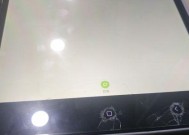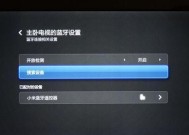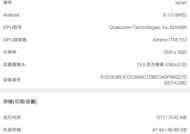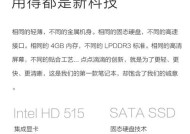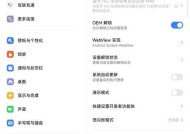如何将小米平板用作副屏?
- 数码技巧
- 2025-07-14
- 5
- 更新:2025-07-07 00:34:09
在快节奏的工作和学习中,多屏幕办公已成为提高效率的有效方法。小米平板作为一款性能强劲、价格亲民的设备,不仅可以满足娱乐需求,还能通过特定方式将其转变为电脑的副屏,实现双屏协同工作。如何才能实现这一功能呢?本文将详细指导您如何将小米平板用作副屏,无论是进行多任务处理还是扩展显示空间。
准备工作
确保你的小米平板和电脑满足以下条件:
1.小米平板需要安装最新版本的操作系统,并确保无线网络畅通。
2.电脑上安装了支持小米平板作为副屏功能的软件,例如DuetDisplay、Spacedesk等。
3.确保电脑与小米平板处于同一网络环境中。
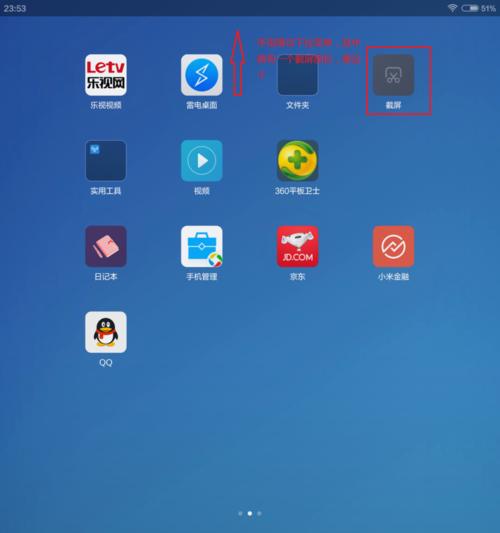
步骤一:选择合适的软件
在开始之前,你需要选择一款合适的软件来实现小米平板作为副屏的功能。目前市面上有多款软件支持此类操作,例如:
DuetDisplay:提供高质量的显示效果,但为付费软件。
Spacedesk:免费软件,同样支持将平板用作电脑的副屏。
根据自己的需求和预算,你可以选择其中一款或多款进行尝试。
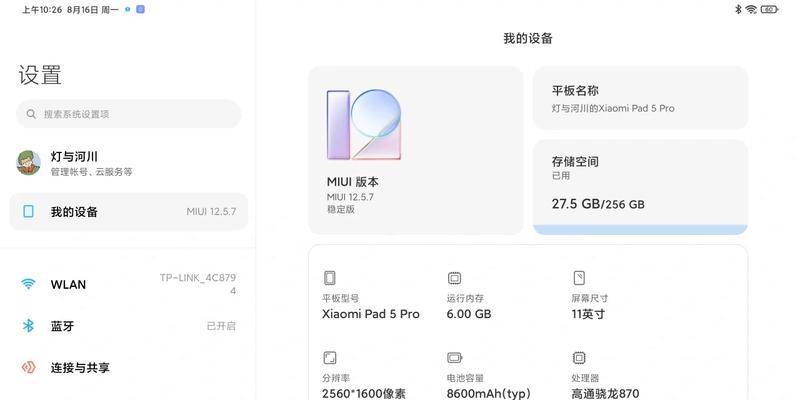
步骤二:安装软件
在电脑和小米平板上分别安装所选的软件客户端。具体安装步骤请参考软件自带的用户手册或官方网站上的安装指南。
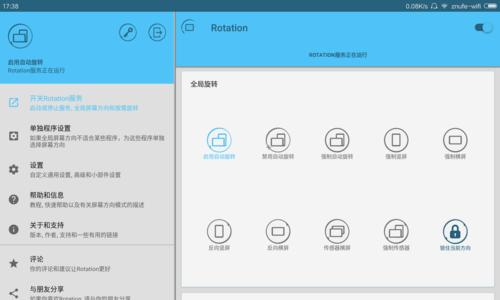
步骤三:配置电脑端
1.打开电脑端软件,根据软件的提示设置好分辨率和朝向等参数。
2.使软件处于运行状态,等待小米平板连接。
步骤四:连接小米平板
1.打开小米平板上的相应软件应用。
2.在软件中找到电脑设备,按照提示连接。
3.验证连接,确保小米平板显示电脑的桌面。
步骤五:开始使用
1.一旦连接成功,你就可以像操作其他显示器一样,在小米平板上操作电脑桌面。
2.你可以拖动窗口至小米平板屏幕上,也可以将其作为第二显示屏进行浏览、编辑文档等。
常见问题与解决方法
问题1:连接不成功怎么办?
确保电脑和小米平板都处于同一网络。
检查防火墙设置,确保软件的数据包可以正常通过。
重启软件或设备,再次尝试连接。
问题2:小米平板作为副屏显示有延迟?
关闭电脑上不必要的应用程序,释放系统资源。
减少传输中的数据量,例如降低屏幕分辨率或减少色彩深度。
升级软件至最新版本,或根据软件支持更新小米平板的操作系统。
问题3:如何断开连接?
在电脑端软件中选择断开连接,或者直接关闭电脑端软件。
在小米平板端,也可以选择断开连接或退出软件。
其他实用技巧
技巧1:使用快捷键
在小米平板上,你可以设置快捷键来执行复制、粘贴等操作,让操作更加便捷。
技巧2:多功能使用
利用小米平板的大屏幕特性,你可以在其上打开多个应用窗口,实现真正的多任务处理。
技巧3:个性化设置
根据个人喜好调整平板副屏的显示设置,如亮度、对比度等,使其更符合你的使用习惯。
将小米平板用作副屏,无疑为多屏幕办公提供了一种成本效益高的解决方案。通过上述步骤与技巧的指导,相信你能够轻松掌握这一技能,并显著提升工作效率。随着技术的不断发展,多屏幕协作的体验将会越来越好,让我们一起期待并享受科技带来的便利吧。